Ce este Snapchat Ghost Mode și de ce ar trebui să-l folosești
Miscellanea / / December 07, 2023
Snap Maps pe Snapchat sunt o modalitate excelentă de a vă împărtăși locația prietenilor și de a o vedea pe a lor. În plus, puteți explora și hărți termice pentru a vedea cele mai apropiate locații care se întâmplă. Cu toate acestea, există momente în care nu vrei să fii vizibil. În acest caz, puteți activa modul Snapchat Ghost.
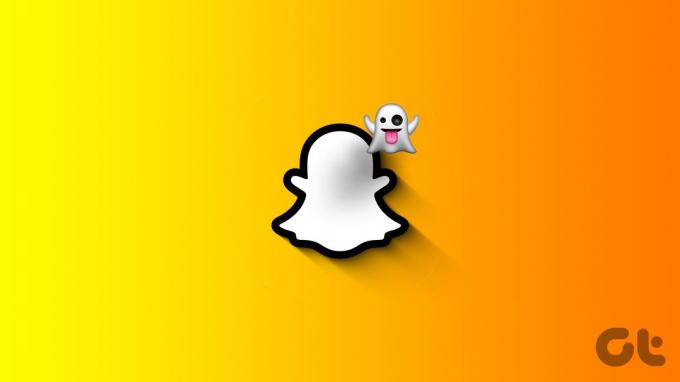
În afară de modul fantomă, există și alte setări de partajare a locației disponibile care notifică pe alții despre prezența ta pe Snapchat. Deci, să ne uităm la Snapchat Ghost Mode și alte setări de locație în detaliu și cum le puteți personaliza în funcție de preferințele dvs.
Ce este modul fantomă pe Snapchat
O setare importantă de confidențialitate, Ghost Mode vă permite să apăreați offline pe Snapchat, chiar dacă sunteți online în prezent. Pentru a face acest lucru, vă scoate complet de pe harta Snap de pe Snapchat. În acest fel, chiar dacă toate permisiunile de locație sunt activate, nimeni nu vă poate vedea locația actuală sau anterioară.
Puteți folosi acest lucru atunci când doriți să intrați în incognito pe Snapchat sau nu doriți să vă partajați locația prin Snapchat.

Când este activat, puteți vedea o pictogramă albastră Snapchat peste chipul bitmoji-ului dvs. pe Snap Map. Pentru alți oameni, pur și simplu veți dispărea de pe harta lor Snap. Puteți dezactiva modul Ghost atunci când doriți să reapară pe harta lor Snap. Vă rugăm să rețineți că puteți vedea în continuare altele pe harta dvs. Snap.
Cum să activați modul fantomă pe Snapchat
Acum că știm mai multe despre modul fantomă al Snapchat, haideți să vedem rapid cum îl puteți activa folosind aplicația Snapchat pentru Android și iOS.
Notă: De asemenea, puteți accesa setările modului fantomă accesând pagina de profil Snapchat și atingând Setări > „Vedeți locația mea”.
Pasul 1: Deschideți aplicația mobilă Snapchat.
Pasul 2: Din opțiunile de meniu, atingeți pictograma Hartă.
Pasul 3: Odată ce Snap Map se deschide, atingeți pictograma roată dințată din colțul din dreapta sus.

Pasul 4: Apoi, activați comutatorul pentru Modul fantomă.
Pasul 5: Selectați durata pentru care doriți să fie activat modul fantomă.
Notă: Dacă selectați durata de 3 ore sau 24 de ore, modul fantomă va fi dezactivat automat odată ce limita de timp este îndeplinită.

Odată terminat, veți apărea imediat offline pe Snapchat pentru alții. Cu toate acestea, dacă ați folosit opțiunea „Până la dezactivat”, Modul fantomă trebuie dezactivat manual pentru a deveni vizibil din nou pe Snapchat. Iată cum să o faci.
Dezactivați modul fantomă
Pasul 1: Pe pagina de setări Locația mea, dezactivați comutatorul pentru Modul fantomă.
Pasul 2: Dacă vi se solicită, selectați cui doriți să fie vizibilă locația dvs.
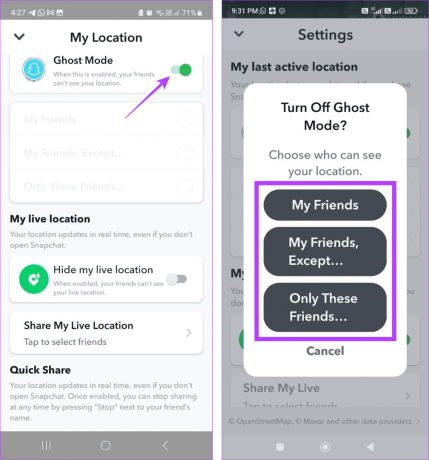
Acest lucru va asigura că locația dvs. este vizibilă doar pentru un grup selectat de utilizatori. Dar poți schimba această setare? Continuați la următoarea secțiune pentru a afla.
Citește și:Lista celor mai buni prieteni Snapchat: Cum se comandă
Puteți activa partajarea locației pentru prietenii selectați pe Snapchat
Sentimentul de a fi ghosted, mai ales pe Snapchat, nu este niciodată bun. Acesta este motivul pentru care Snapchat vă permite să vă împărtășiți locația, fie că este cea văzută ultima dată sau locația live, cu un anumit grup de prieteni. În acest fel, nu va trebui să activați Modul Fantomă, dar veți fi în continuare invizibil pentru alții pe Snapchat.
Cu toate acestea, asigurați-vă că aveți încredere în contactele selectate, deoarece acestea vă pot vedea ultima locație sau locația live pe Snapchat. Iată cum să o faci.
eu. Utilizarea setărilor pentru ultima locație
Pasul 1: Deschide Snapchat și atinge pictograma Hartă.
Pasul 2: Aici, atingeți pictograma roată dințată.

Pasul 3: Odată deschise setările de locație, selectați cui doriți să partajați locația dvs.

Vă rugăm să rețineți că dacă selectați „Prietenii mei, cu excepția” sau „Numai acești prieteni”, trebuie să adăugați prietenii pe care doriți să îi scutiți sau să îi adăugați la lista de partajare a locației Snapchat.
II. Utilizarea setărilor de locație live
Notă: Dezactivarea „Ascunde locația mea live” va afișa pentru alții ultima ta locație pe Snap Map, cu excepția cazului în care modul fantomă este activat.
Pasul 1: Deschideți aplicația mobilă Snapchat și atingeți opțiunea Hartă.
Pasul 2: Apoi, atingeți pictograma roată dințată.

Pasul 3: Aici, dacă este activat, dezactivați comutatorul pentru „Ascundeți locația mea live”.

Pasul 4: Apoi, fie folosiți secțiunea Partajare rapidă pentru a vă partaja locația persoanelor de contact recente, fie atingeți „Partajați locația mea live”.
Pasul 5: Acum, selectați contactele relevante și apăsați pe Salvare.

Aceasta va începe instantaneu partajarea locației live cu persoanele de contact selectate. Locația dvs. va fi actualizată chiar și fără a utiliza aplicația Snapchat. Puteți dezactiva această opțiune activând opțiunea „Ascundeți locația mea live”.
Citește și:Cum să urmăriți locația membrilor familiei pe iPhone
Bonus: împiedicați Snapchat să vă acceseze locația
Pe lângă activarea modului fantomă pe Snapchat, puteți opri aplicația să acceseze locația dispozitivului dvs. folosind meniul de setări. În acest fel, locația dvs. actuală nu va fi vizibilă pe Snapchat, indiferent dacă modul fantomă este activat sau nu. Urmați pașii de mai jos pentru a face acest lucru.
Notă: Trebuie să activați permisiunea de locație dacă doriți să utilizați orice funcție bazată pe locație din Snapchat.
Utilizarea Setărilor Android
Pasul 1: Deschideți meniul Setări și atingeți Aplicații.
Pasul 2: Derulați în jos și atingeți Snapchat.
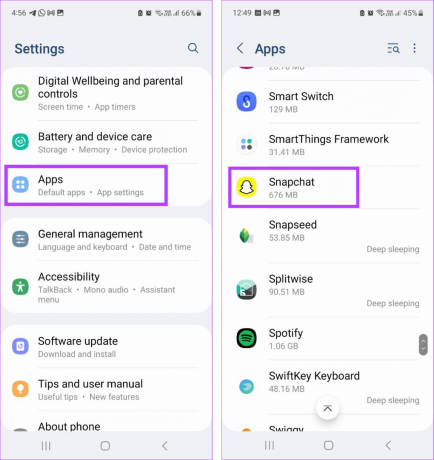
Pasul 3: Aici, atingeți Permisiuni.
Pasul 4: Atingeți Locație.

Pasul 5: Acum, selectați Nu permiteți.

Folosind Setările iOS
Pasul 1: Deschideți aplicația Setări și atingeți Snapchat.
Pasul 2: Aici, atingeți Locație.

Pasul 3: Atingeți Niciodată.

Acest lucru va asigura că aplicația Snapchat nu accesează datele de locație ale dispozitivului dvs.
Întrebări frecvente pentru utilizarea modului fantomă al Snapchat
Nu. Odată ce activați modul Ghost, veți dispărea imediat de pe harta Snap. Aceasta înseamnă că prietenii tăi nu vă pot vedea locația anterioară. Acest lucru este valabil mai ales că funcția Ghost Trail a fost întreruptă pe Snapchat.
Ghost Mode se străduiește să fie discret. Aceasta înseamnă că nu sunt trimise notificări când activați sau dezactivați modul Ghost pe Snapchat. Cu toate acestea, veți fi vizibil în ultima locație văzută dacă dezactivați modul fantomă și partajarea locației live pe Snapchat.
Nu, oricine poate accesa și utiliza funcția Ghost Mode pe Snapchat.
Eliminați traseul locației dvs. pe Snapchat
Odată cu creșterea preocupărilor legate de confidențialitate, Snapchat Ghost Mode este o modalitate bună de a asigura controlul complet asupra cine știe unde ești și când. Așadar, sperăm că acest articol v-a ajutat să înțelegeți și să utilizați această funcție pe Snapchat. În plus, consultați ghidul nostru pentru a afla mai multe despre folosind Snap Map pe Snapchat.
Ultima actualizare pe 30 noiembrie 2023
Articolul de mai sus poate conține link-uri afiliate care ajută la sprijinirea Guiding Tech. Cu toate acestea, nu afectează integritatea noastră editorială. Conținutul rămâne imparțial și autentic.

Compus de
Scriitor la inimă, lui Ankita îi place să exploreze și să scrie despre tehnologie, în special despre dispozitivele Android, Apple și Windows. În timp ce a început ca scenarist și copywriter, interesul ei puternic pentru lumea digitală a atras-o spre tehnologie, iar cu GT, ea și-a găsit pasiunea în a scrie despre și a simplifica lumea tehnologiei pentru alții. În orice zi, o poți prinde legată de laptop, respectând termenele limită, scriind scenarii și urmărind emisiuni (orice limbă!).



